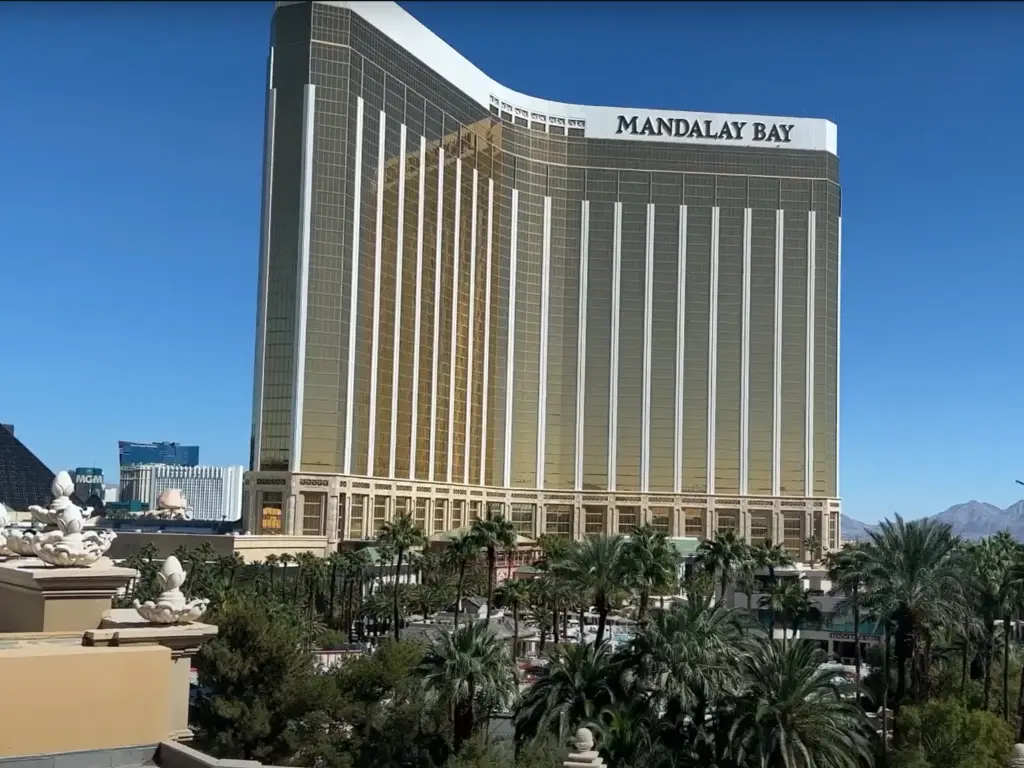Planificación del diseño de su folleto
Cuando te planteas crear folletos, es como establecer un plan de juego. No se dispara a puerta de buenas a primeras, ¿verdad? No, primero hay que planificar un poco. El mismo proceso se aplica al diseño de folletos.
¿Cómo planificar su propio folleto? Para empezar, defina claramente su objetivo. ¿Está creando un folleto para informar, para hacer publicidad o quizás para entretener? ¿Cuál es la historia que quiere contar? Asegúrese de tener presente el objetivo del folleto durante todo el proceso.
A continuación, considere cuidadosamente el diseño de su folleto. ¿Será un folleto plegado, quizá un tríptico, o tal vez un folleto de dos páginas? Ten en cuenta el público al que va dirigido y la cantidad de contenido que necesitas presentar; estos factores pueden influir en tu decisión final. En cuanto al diseño y la orientación, Google Docs ofrece varias opciones tanto para vertical como para horizontal, es decir, diferentes orientaciones de página. Puedes acceder a ellas en el menú "Archivo" y, a continuación, en "Opciones de configuración de página".
Muy bien, ahora hablemos del contenido. ¿Qué es un folleto sin contenido? Anote lo que quiere incluir en su folleto: quizá sea una mezcla de texto, imágenes y gráficos. Cuando decida qué incluir, tenga en cuenta sus mensajes clave y cómo pueden representarse visualmente. En esta fase, no olvide prever algún texto de reserva.
Por último, no se olvide de los elementos visuales. Piense en la combinación de colores y los elementos visuales que complementarán su contenido y atraerán al lector. El diseño debe ser atractivo, pero no tan complejo que distraiga del mensaje.
¿Tienes listo tu plan? Genial, ahora vamos a llevarlo a cabo. Pasamos al siguiente capítulo: abrir Google Docs y elegir nuestra plantilla.
Paso 1: Acceder a Google Docs y elegir una plantilla
Antes de empezar a crear nuestro folleto, tendremos que hacerte una pregunta muy importante: ¿tienes Google? ¿No? Pues lo vas a necesitar. Abre Google Docs a través de tu navegador o aplicación. Si aún no tienes una cuenta, no te preocupes, es facilísimo.
Una vez que hayas iniciado sesión, accederás a la interfaz de Google Docs. Puede que se trate de un documento existente si ya has estado aquí antes, o puede que sea un nuevo documento en blanco. En cualquier caso, el siguiente paso es navegar hasta la galería de plantillas. La opción de la galería de plantillas suele encontrarse en la parte superior derecha del menú desplegable.
En la página de la galería de plantillas, encontrarás un montón de plantillas para elegir, cada una de ellas adecuada para diferentes categorías de trabajo. Entre esas plantillas, debes localizar la plantilla "Folleto". Al hacer clic en ella, se abrirá un nuevo documento con una estructura predefinida para un folleto.
Google hace el trabajo pesado aquí al proporcionarnos una plantilla a partir de la cual trabajar. Por lo tanto, no es necesario que construyas todo el diseño de tu folleto desde cero. Es como tener un poco de trabajo hecho por ti.
Paso 2: Personalizar la plantilla de folleto
Ahora que ya tienes lista tu plantilla de folleto, es hora de hacerla tuya. Personalizar una plantilla es como darle una personalidad: la tuya. Empiezas con un lienzo en blanco y añades colores, tamaño de letra, imágenes... prácticamente todo para que se adapte a tu gusto. ¿Quieres convertir esa aburrida plantilla en una colorida obra maestra? Aquí tienes cómo.
Haz clic en distintas partes de la plantilla seleccionada y empieza a sustituir las imágenes y el contenido existentes por los tuyos. Una vez seleccionada una sección, deberías ver aparecer un menú de formato que te permite ajustar el estilo, el color y la alineación del texto. ¿Recuerdas el texto de marcador de posición que planeaste en la primera etapa? Es el momento de mostrarlo.
Directamente en las propiedades de la tabla, puede inspeccionar el contorno de la tabla, comprobar la anchura del borde de la tabla y ajustar las opciones de la tabla a sus necesidades.
¿Se siente intimidado por tantas opciones? No se preocupe. Recuerde que menos puede ser más y que el objetivo es no abrumar al lector. Elige colores acordes con tu marca o tema, fuentes claras y legibles, y asegúrate de que la calidad de las imágenes sea de primera.
Paso 3: Añadir y dar formato a las imágenes de su folleto
¿Conoce el dicho de que una imagen vale más que mil palabras? Pues bien, en un folleto, esto no podría ser más cierto. Añadir imágenes a su folleto no sólo mejora su aspecto general, sino que también comunica con mayor eficacia. Entonces, ¿cómo conseguir esas imágenes brillantes?
Encontrarás las herramientas para añadir imágenes en el "Menú Insertar" de la barra de menús de Google Docs. Esta opción te permite subir imágenes directamente desde tu ordenador, Drive o incluso buscar en Google Fotos directamente desde Google Docs. Imagínate tener a tu disposición toda la reserva de imágenes de Google.
Después de añadir las imágenes deseadas, es posible que desee reemplazar las imágenes existentes de la plantilla. Simplemente haga clic en la imagen y pulse la opción 'Reemplazar imagen' de su menú desplegable.
Es posible que desee dar formato a estas imágenes para que encajen bien en su contenido: tamaño, borde y posición, cada pequeño detalle cuenta. Para preservar la calidad de tus imágenes, evita estirarlas más allá de sus proporciones originales. Mantenlas intactas.
Y ya está. Ya has animado tu folleto con algunas imágenes elegantes. Ahora, pasemos a incorporar esos textos y títulos cautivadores.
Paso 4: Incorporar texto y títulos
Muy bien. Ningún folleto está completo sin derramar un poco de tinta, metafóricamente hablando, por supuesto. Con Google Docs, añadir tu texto es un paseo por el parque.
Empiece sustituyendo el texto de relleno de la plantilla por su propio contenido. Haga doble clic en cualquier sección de texto de su folleto para empezar a escribir su propio contenido. Puede ser información sobre tu empresa, detalles sobre tu producto o servicio, o cualquier mensaje que quieras que tu público conozca.
Crear títulos llamativos es vital para guiar al lector a través del folleto. Rompen la página y facilitan la digestión de la información. Básicamente, su texto debería ser menos un guiso con tropezones y más una caja bento bien organizada. Utilice el "Menú Formato" para ajustar el tamaño de la fuente, el tipo de letra y el color del texto y asegúrese de que esté en consonancia con el resto del diseño del folleto.
La posición del texto es tan importante como el propio contenido. El texto debe seguir una jerarquía clara y pasar de un punto a otro sin problemas. El lector no debe preguntarse dónde buscar a continuación.
Y recuerde, a pesar de todas estas opciones disponibles para dar formato al texto, la clave es la legibilidad. Lo último que quieres es que el lector tenga dificultades para leer tu contenido.
Muy bien, el texto está ordenado. ¿Y ahora qué? Vamos a adornar un poco más las cosas en el siguiente paso con algunos iconos y gráficos.
Paso 5: Mejorar su folleto con iconos y gráficos
A veces las palabras no bastan. Es entonces cuando entran en juego elementos visuales como iconos y gráficos. Añaden un valor significativo al romper la monotonía del texto y ayudar a los lectores a captar su mensaje de forma más visual.
Los iconos son una forma estupenda de resaltar puntos importantes y hacer que su folleto sea más interactivo. ¡Brillantes! Considere la posibilidad de incluirlos para las características clave o para destacar determinados puntos. Por supuesto, su diseño debe ser coherente con el tema general del folleto.
En cuanto a los gráficos, pueden ser gráficos, diagramas o cualquier forma de elemento ilustrativo. Google Docs ofrece varias herramientas integradas en el menú "Insertar" para crear diversos gráficos.
Bien, su folleto ya tiene texto, imágenes, iconos e incluso gráficos. Ahora, ¿qué tal organizarlo todo sistemáticamente?
Paso 6: Utilizar tablas y columnas para un diseño profesional
Organizar los contenidos puede ser como tejer un tapiz. Cada hilo tiene que estar en su sitio, o todo será un desastre. En el diseño de folletos, lo hacemos mediante tablas y columnas.
Las tablas de Google Docs pueden ser una gran herramienta para ajustar la alineación y la ubicación de tu contenido. Sí, ya lo has entendido, las tablas no solo sirven para presentar datos sin más. Te ayudan a mantener márgenes coherentes, alinear limpiamente los elementos y proporcionar un diseño profesional a tu folleto.
Puede ajustar el tamaño y el diseño de la tabla accediendo a la ventana de diálogo "Propiedades de la tabla". Aquí puede ajustar el tamaño de la tabla, los márgenes y el ancho del borde, entre otras opciones. ¿Recuerdas cómo planificaste antes tu contenido? ¡Aquí es donde puedes dar vida a ese plan!
Las columnas, en cambio, ayudan a aprovechar el espacio, sobre todo cuando hay que presentar mucho contenido sin abrumar al lector. Un folleto con dos o tres columnas tiene un aspecto profesional y es más fácil de leer.
Ahora que ya tenemos clara la estructura con las tablas y columnas adecuadas, es hora de darle un toque de color y fuentes atractivas.
Paso 7: Personalizar los colores y las fuentes del folleto
En el ámbito del diseño, los colores y los tipos de letra desempeñan un papel fundamental. Pueden crear ambiente, resaltar puntos importantes y ayudar a estructurar el contenido. Google Docs te ofrece una gran variedad de opciones para personalizar los colores y las fuentes de tu folleto.
Empezando por los colores, pueden crear una jerarquía visual, enfatizar, atraer la atención o evocar emociones. Utilice los colores con criterio en su folleto para los títulos, el fondo, el texto y otros elementos gráficos. Si ha elegido una combinación de colores, manténgala en todo el folleto.
Por otro lado, los tipos de letra son elementos de diseño poderosos. Reflejan su marca, crean familiaridad y pueden influir en la experiencia del lector. Un tipo de letra bien elegido mejora la legibilidad y la comprensión. Google Docs ofrece una gran variedad de fuentes en el menú desplegable "Fuente". Incluso puedes personalizar el tamaño y el estilo de la fuente mediante el menú "Formato".
Recuerde que es esencial asegurarse de que los colores y tipos de letra elegidos coinciden con la identidad de su marca si va a utilizar el folleto con fines promocionales.
Ahora que hemos añadido color y una tipografía atractiva a su folleto, abordemos cómo alinear y formatear el contenido del mismo.
Paso 8: Alinear y dar formato al contenido de su folleto
Cuando se trata de folletos, la alineación no consiste solo en alinear imágenes o texto. Se trata de crear una jerarquía visual potente que guíe el ojo del lector suavemente de un punto a otro. En Google Docs, puedes conseguir la alineación y el formato adecuados mediante un par de herramientas muy útiles.
En la opción "Formato" de la barra de menús tienes la posibilidad de alinear el texto a la izquierda, a la derecha, centrarlo o justificarlo para darle un aspecto más limpio. Si quieres que ciertas partes de tu contenido destaquen, ajusta el estilo de fuente a negrita, cursiva o subrayado.
Del mismo modo, se pueden utilizar viñetas o listas numeradas para presentar el contenido de forma más digerible. Las listas son especialmente eficaces para explicar características o pasos, como por ejemplo cómo aprender a hacer un folleto con esta guía.
Piensa en el formato de tus contenidos como si estuvieras poniendo la mesa para cenar. No querrías que los tenedores y las cucharas se cambiaran de sitio, ¿verdad? Lo mismo ocurre con los contenidos: la claridad y el orden son fundamentales.
Paso 9: Ajustar el diseño con espaciado y márgenes
Una vez establecidos el contenido y los elementos básicos de diseño, es hora de centrarse en los detalles. Sí, esos elementos minúsculos como el espaciado y los márgenes que pueden parecer triviales, pero que desempeñan un papel importante a la hora de dar forma a un folleto profesional.
Empezando por el espaciado, que se refiere a la separación entre líneas, párrafos y caracteres individuales. Un espaciado adecuado puede hacer que tu folleto sea más agradable a la vista y mejorar la legibilidad general. Google Docs te permite ajustar el interlineado directamente desde la barra de herramientas: busca el icono de interlineado que se parece un poco a una "E".
Los márgenes, por su parte, son los espacios en blanco alrededor de los bordes del documento. Separan el contenido de los bordes y hacen que el documento parezca menos abarrotado y más estético. Google te permite personalizar los márgenes a través de la opción "Configurar página" del menú "Archivo".
Con el equilibrio adecuado entre espaciado y márgenes, su folleto tendrá un aspecto fabulosamente profesional y fácil de navegar.
Muy bien, ya estamos cerca de la línea de meta. Ahora vamos a centrarnos en la estrella de nuestro folleto: la llamada a la acción y la información de contacto.
Paso 10: Añadir una llamada a la acción e información de contacto
Un folleto sin una llamada a la acción (CTA) e información de contacto es como una historia sin final. Hemos atraído a los lectores con un texto y unos elementos visuales atractivos, ahora es el momento de guiarles sobre qué hacer a continuación.
Una llamada a la acción es cuando incitamos a nuestro lector a actuar. Puede ser cualquier cosa: visitar su sitio web, llamar para concertar una cita o incluso visitar su tienda. Debe ser precisa, atractiva y destacada en el folleto para que los lectores no se la pierdan.
Además de la CTA, la información de contacto es igualmente importante. ¿Cómo pueden ponerse en contacto los lectores interesados? Esta sección debe incluir diferentes formas en las que sus lectores puedan ponerse en contacto con usted: un número de teléfono, un correo electrónico o incluso una dirección física.
Recuerde colocar esta información estratégicamente para que sea fácilmente visible, normalmente en la última parte de su folleto. Aquí es donde su lector se asomará cuando esté interesado en dar el siguiente paso.
Paso 11: Corrección y edición de su folleto
La corrección y la edición son los héroes anónimos de cualquier gran publicación. Son las comprobaciones finales que garantizan que su folleto esté libre de errores y listo para salir. Sí, esto incluye erratas, errores gramaticales y otras situaciones incómodas que sin duda queremos evitar.
Empieza por revisar el texto: léelo, revísalo y vuelve a leerlo. Asegúrese de que no hay errores ortográficos, gramaticales o de puntuación. Compruebe también si el texto es claro y conciso. Cada palabra debe ganarse su lugar en el folleto. También es un buen momento para revisar el contenido y comprobar si fluye con naturalidad.
A continuación, compruebe sus imágenes y otros elementos visuales. Asegúrese de que estén bien alineados, sean de buena calidad y guarden relación con el contenido. Créeme, una imagen torcida o un gráfico distorsionado pueden quitarle brillo a un folleto bien creado.
Por último, fíjese en el formato: asegúrese de que todos los elementos están alineados correctamente, que los colores y las fuentes son coherentes, que la llamada a la acción es clara y que el espaciado y los márgenes se ajustan a sus preferencias.
Recuerde que lo que diferencia a un buen folleto de uno excelente es el grado de corrección y edición.
Hemos cubierto la etapa de creación de contenidos, y ahora lo último que queda es guardar, descargar e imprimir su folleto.
Paso 12: Guardar, descargar e imprimir su folleto
Una vez realizado todo el trabajo de diseño y edición del folleto, sólo queda guardar la obra maestra, descargarla y darle vida en forma impresa.
Google Docs, como herramienta fiable que es, guarda automáticamente tu trabajo a medida que avanzas, para que no pierdas ningún cambio debido a circunstancias imprevistas. ¿No nos encanta a todos esta función?
A la hora de descargar tu documento, tienes una variedad de formatos compatibles entre los que puedes elegir, como .pdf, .docx, .rtf, etc. Estas opciones están disponibles en el menú "Archivo" y luego "Descargar". Elige el formato que mejor se adapte a tus necesidades.
La impresión de su folleto implica algunas consideraciones. Asegúrate de que tienes una impresora dúplex para imprimir a doble cara. En la configuración de impresión, marca la casilla "Imprimir por las dos caras" o "A dos caras" y selecciona la opción "Voltear por el borde largo". Así te asegurarás de que los folletos se imprimen correctamente por las dos caras.
Enhorabuena por haber completado esta guía paso a paso sobre cómo hacer un folleto en Google Docs. Pero antes de lanzarte a distribuir folletos, no te pierdas algunos consejos más para mejorar su distribución y promoción.
Pasos simplificados
Para los amantes de los resúmenes rápidos, hemos condensado los pasos en esta pequeña tabla. Incluye todo el proceso de creación de un folleto en Google Docs, proporcionándote una guía práctica que puedes consultar en cualquier fase del proceso de diseño. No obstante, recuerda que todos estos pasos se describen con detalle en este artículo, así que no dejes de consultarlo para obtener más información y consejos.
| Paso 1 | Acceso a Google Docs y elección de una plantilla |
| Paso 2 | Personalizar la plantilla de folleto |
| Paso 3 | Añadir y dar formato a las imágenes de su folleto |
| Paso 4 | Incorporación de texto y títulos |
| Paso 5 | Mejorar su folleto con iconos y gráficos |
| Paso 6 | Tablas y columnas para un diseño profesional |
| Paso 7 | Personalizar los colores y las fuentes de su folleto |
| Paso8 | Alinear y formatear el contenido de su folleto |
| Paso9 | Ajuste del diseño con espaciado y márgenes |
| Paso10 | Añadir una llamada a la acción e información de contacto |
| Paso11 | Corrección y edición de su folleto |
| Paso12 | Guardar, descargar e imprimir su folleto |
Consejos para una distribución y promoción eficaces de los folletos

Crear su propio folleto personalizado es sólo la mitad de la batalla ganada. El siguiente paso importante es asegurarse de que llega al público adecuado mediante una distribución y promoción eficaces. Aquí tienes algunos consejos para sacar el máximo partido a tu trabajo.
Identifique a su público objetivo: Consiga que sus folletos lleguen a las manos adecuadas. ¿A quién van dirigidos? Si tienes un folleto sobre una clase de yoga, dejarlo en un local de comida rápida puede no ser la mejor estrategia.
Elija el canal de distribución adecuado: Puede ser repartiéndolos en persona en eventos, exponiéndolos en su escaparate o enviándolos por correo directamente a posibles clientes. Por supuesto, la distribución digital también es una opción excelente: correo electrónico, su propio sitio web, otros sitios web relacionados y plataformas de redes sociales.
Promocione su folleto: Además de su estrategia de distribución, piense en formas de ampliar su alcance. Por ejemplo, anunciando el folleto en tus redes sociales, integrándolo en tu sitio web o utilizándolo como folleto en eventos de networking o presentaciones.
Mantenga sus folletos actualizados: Asegúrese de que sus folletos estén siempre actualizados. La información obsoleta puede empañar su reputación y reducir la eficacia de su folleto.
Al fin y al cabo, la mejor herramienta para promocionar tu folleto es asegurarte de que está bien diseñado y repleto de información relevante. Con esta práctica guía sobre cómo hacer un folleto en Google Docs, esperamos que estés preparado para crear folletos brillantes e impactantes. Feliz diseño y mucha suerte con la promoción y la distribución.